教程详情
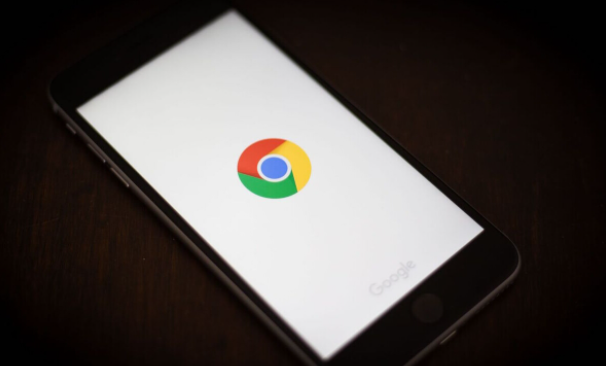
一、开启Chrome开发者工具
要使用Chrome开发者工具,首先需要打开Chrome浏览器并访问你想要调试的网页。然后,通过以下两种常见方式之一打开开发者工具:
1. 快捷键方式:在Windows和Linux系统中,按下`Ctrl + Shift + I`组合键;在Mac系统中,按下`Command + Option + I`组合键。这将在浏览器窗口底部弹出开发者工具面板。
2. 菜单方式:点击浏览器右上角的菜单图标(三个竖点),在下拉菜单中选择“更多工具”,然后点击“开发者工具”。
二、熟悉开发者工具界面布局
打开开发者工具后,你会看到一个包含多个面板的界面。主要面板及其功能如下:
1. Elements(元素)面板:用于查看和编辑网页的HTML结构和样式。你可以通过点击页面上的任意元素,在Elements面板中快速定位到对应的HTML代码,并进行修改和实时预览。
2. Console(控制台)面板:显示网页运行过程中产生的日志信息、错误消息以及JavaScript代码的调试输出。开发者可以通过在控制台中输入JavaScript代码来执行特定的操作或进行调试。
3. Sources(源代码)面板:提供了对网页所加载的所有脚本文件、样式表文件等资源的查看和编辑功能。你可以在这里查找特定的代码片段、设置断点进行调试,以及查看代码的执行流程。
4. Network(网络)面板:用于分析网页的加载性能和资源请求情况。它会显示每个请求的详细信息,如请求类型、状态码、响应时间、文件大小等,帮助开发者找出性能瓶颈和优化加载速度。
5. Performance(性能)面板:记录网页的性能指标,如帧率、CPU使用率、内存占用等。通过分析这些数据,开发者可以了解网页在不同操作下的性能表现,并进行针对性的优化。
三、常用调试功能与技巧
(一)检查和修改HTML结构与样式
1. 在Elements面板中,你可以展开和折叠HTML元素的层级结构,查看各个元素的标签名称、属性和样式。
2. 要修改某个元素的样式,可以直接在Styles子面板中进行编辑,或者通过右键单击元素并选择“Inspect”来快速定位和修改样式。修改后的样式会立即在网页上生效,方便你实时查看效果。
3. 你还可以使用“Elements”面板中的“Add attribute”(添加属性)或“Edit as HTML”等功能,直接对HTML代码进行修改和优化。
(二)调试JavaScript代码
1. 在Sources面板中找到你想要调试的JavaScript文件,点击文件名即可在编辑器中打开该文件。
2. 在需要设置断点的位置点击行号左侧的空白处,会出现一个断点标记。当网页执行到该断点时,会暂停执行,你可以在控制台中查看当前的变量值、调用栈等信息,以便找出代码中的问题。
3. 你还可以使用控制台提供的`console.log()`方法输出自定义的信息,帮助跟踪代码的执行流程和调试问题。
(三)分析网络性能
1. 在Network面板中,刷新网页后会自动记录所有的网络请求信息。你可以通过筛选条件(如请求类型、状态码等)来快速查找特定的请求。
2. 点击某个请求条目,可以在右侧详细查看该请求的各项信息,包括请求头、响应头、请求体、响应体等。通过对这些信息的分析,你可以发现是否存在不必要的请求、请求是否被缓存以及响应时间过长等问题,并采取相应的优化措施。
3. 此外,Network面板还提供了一些图表和统计信息,如请求瀑布图、资源加载顺序等,帮助你更直观地了解网页的加载过程和性能瓶颈。
(四)优化网页性能
1. 利用Performance面板记录网页的性能数据,如帧率、CPU使用率等。通过分析这些数据,找出可能导致页面卡顿或性能下降的原因,如长时间运行的脚本、复杂的CSS动画等。
2. 根据分析结果,对网页进行针对性的优化。例如,优化图片大小和格式、压缩CSS和JavaScript文件、减少DOM操作等,以提高网页的加载速度和响应性能。
四、总结
Chrome浏览器的开发者工具是一款功能强大且易于使用的网页调试工具,它为开发者提供了全面而细致的调试功能,涵盖了从HTML结构到JavaScript代码、从网络请求到网页性能的各个层面。通过熟练掌握和运用这些工具和技巧,开发者能够更加高效地进行网页开发和调试工作,提升网页的质量和用户体验。在实际开发过程中,不断探索和实践开发者工具的各种功能,将有助于你更好地应对各种复杂的网页开发挑战,打造出更加优秀的网站和应用。









